МФУ HP Color LaserJet Enterprise M480f - инструкция пользователя по применению, эксплуатации и установке на русском языке. Мы надеемся, она поможет вам решить возникшие у вас вопросы при эксплуатации техники.
Если остались вопросы, задайте их в комментариях после инструкции.
"Загружаем инструкцию", означает, что нужно подождать пока файл загрузится и можно будет его читать онлайн. Некоторые инструкции очень большие и время их появления зависит от вашей скорости интернета.
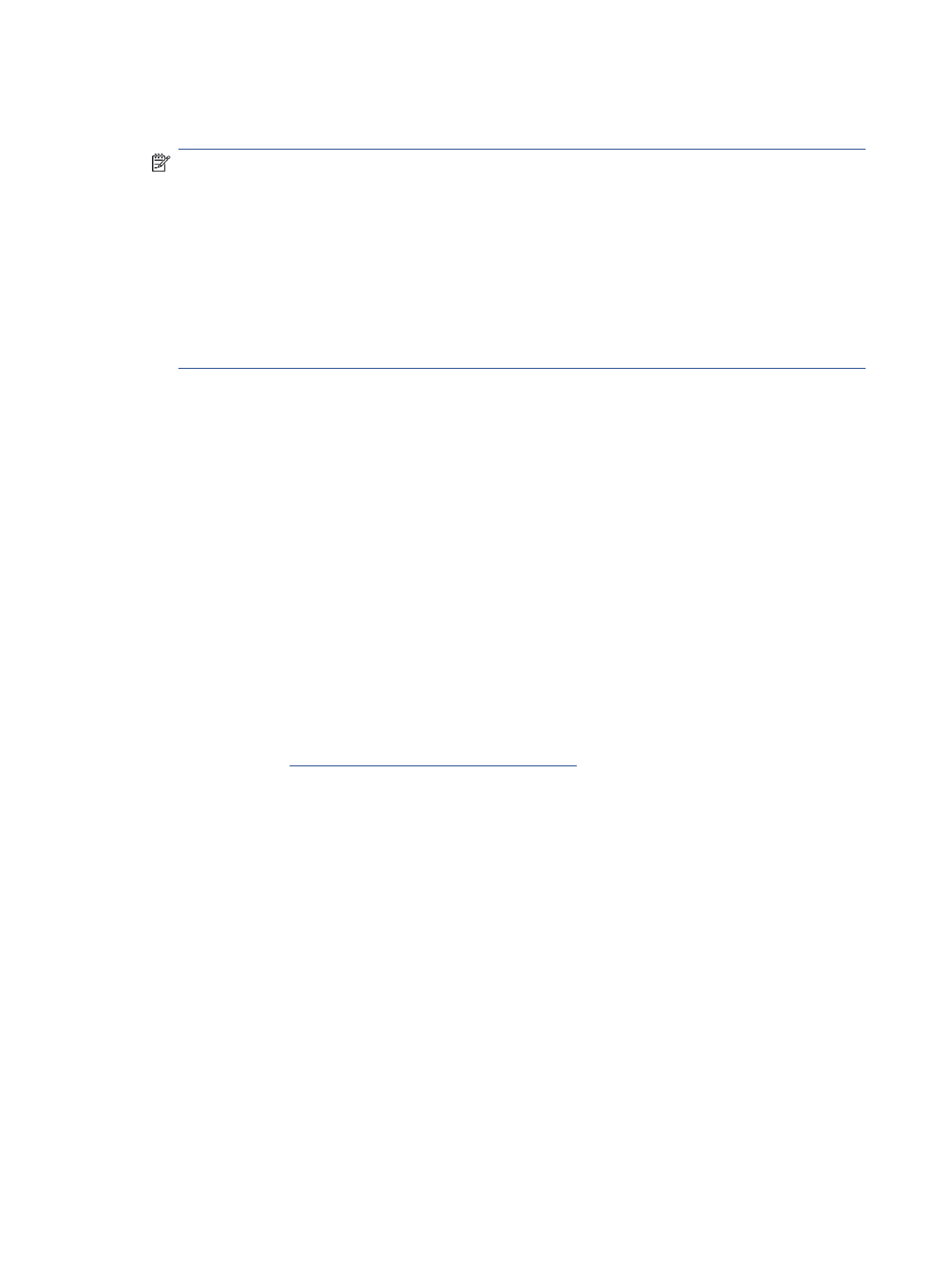
2.
Выберите принтер из списка, а затем нажмите кнопку Свойства или Параметры, чтобы открыть
драйвер печати.
ПРИМЕЧАНИЕ.
Название кнопки различается в зависимости от программного обеспечения.
В ОС Windows 10, 8.1 и 8 эти приложения выглядят по-другому, их функции немного отличаются
от описанных ниже для классических приложений. Для доступа к функциям печати с начального
экрана выполните следующие действия:
●
Windows 10: выберите Печать, а затем выберите принтер.
●
Windows 8.1 или 8: выберите Устройства, выберите Печать, а затем выберите принтер.
Для драйвера HP PCL 6 приложение HP AiO Printer Remote загружает дополнительные функции
драйвера при выборе Дополнительные параметры.
3.
Выберите вкладку Бумага/качество.
4.
Выберите тип бумаги из раскрывающегося списка Тип бумаги.
5.
Нажмите ОK, чтобы закрыть диалоговое окно Свойства документа. В диалоговом окне Печать
нажмите кнопку Печать, чтобы распечатать задание.
При необходимости настроить лоток на панели управления принтера появляется сообщение о
настройке лотка.
6.
Загрузите в лоток бумагу указанного типа и формата, а затем закройте его.
7.
Нажмите кнопку
OK
, чтобы принять обнаруженный формат и тип, или нажмите кнопку
Изменить
,
чтобы выбрать другой формат и тип бумаги.
8.
Выберите правильный формат и тип, а затем нажмите кнопку
OK
.
Дополнительные задания на печать
Информацию о выполнении основных заданий на печать можно найти в Интернете.
Перейдите по адресу
http://www.hp.com/support/colorljM480MFP
Можно воспользоваться инструкциями для выполнения заданий на печать, например:
●
Создание и использование ярлыков печати и готовых наборов
●
Выбор размера бумаги или использование произвольного размера
●
Выбор ориентации страницы
●
Создание буклета
●
Масштабирование документа по определенному формату бумаги
●
Печать первой или последней страницы документа на бумаге другого типа
●
Печать водяных знаков на документе
Задания на печать (macOS)
Печать с помощью программного обеспечения HP для macOS, включая печать на обеих сторонах листа
или печать нескольких страниц на листе.
52
Глава 4 Печать
Характеристики
Остались вопросы?Не нашли свой ответ в руководстве или возникли другие проблемы? Задайте свой вопрос в форме ниже с подробным описанием вашей ситуации, чтобы другие люди и специалисты смогли дать на него ответ. Если вы знаете как решить проблему другого человека, пожалуйста, подскажите ему :)
































































































































































































































































































